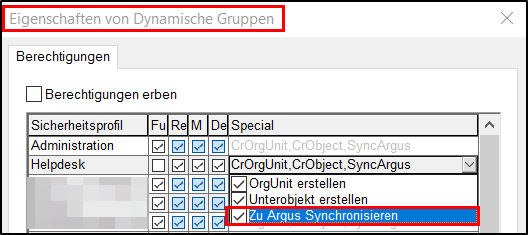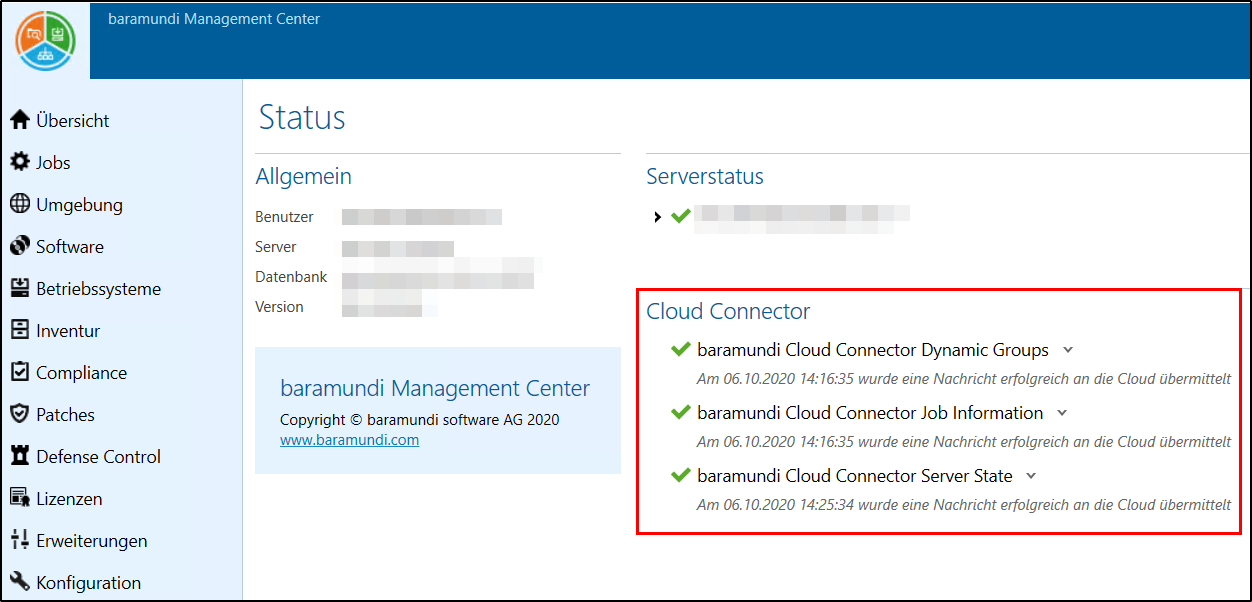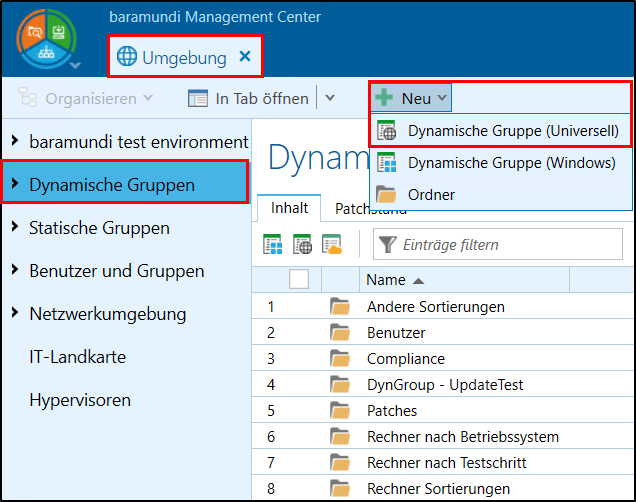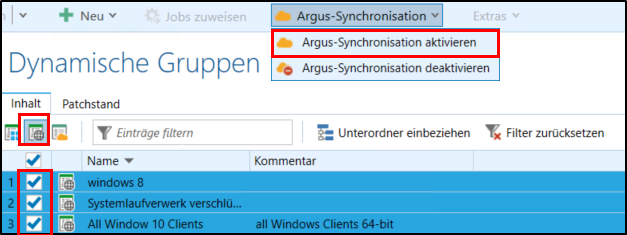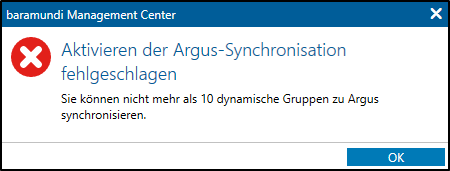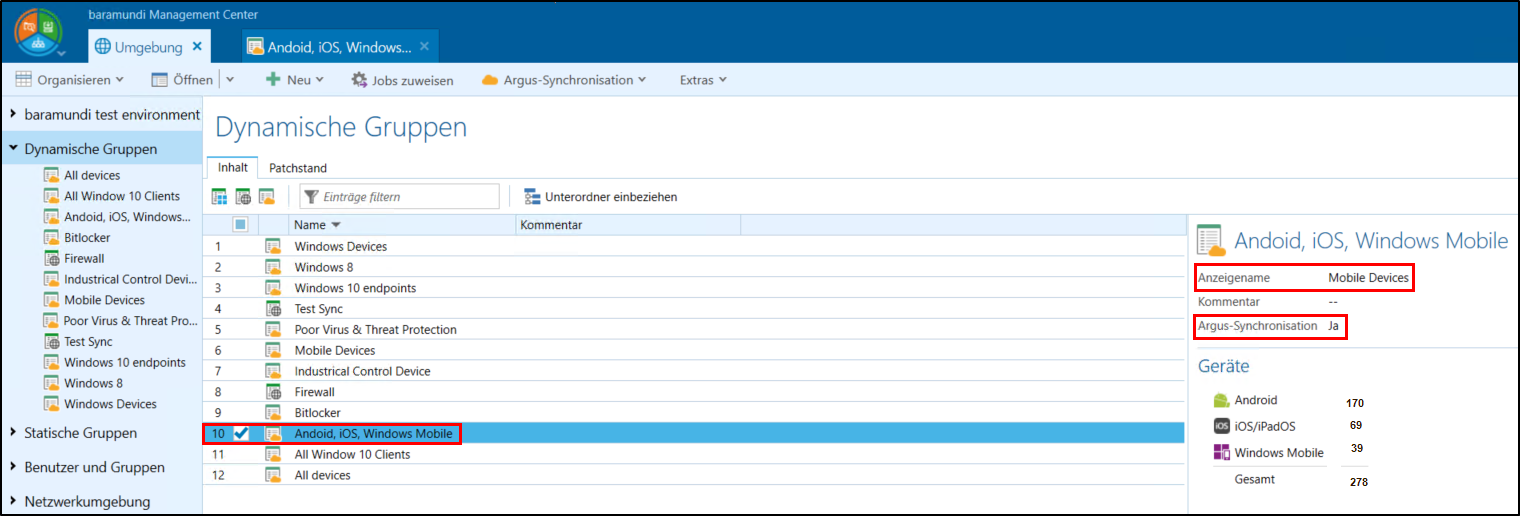Die universellen dynamischen Gruppen sind in Argus Cockpit unter Endpoint Health zusammengefasst. Neben den bMS-Diensten und Job-Informationen können Sie bis zu zehn universelle dynamische Gruppen nach Argus Cockpit in der Cloud synchronisieren und übersichtlich darstellen. So ist es möglich, IT-spezifische und unternehmensrelevante Daten auszuwählen und mit Argus Cockpit zu synchronisieren.
Dieses Kapitel beschäftigt sich ausschließlich mit der initialen Synchronisierung der Endpoints (UDGs). Für weitere Funktionen und Hilfen rund um die universellen dynamischen Gruppen folgen Sie diesem Link: Endpoint Health (UDGs).
INFORMATION |
|
|---|---|
|
|
|
Vorbereitung
Für eine erfolgreiche Synchronisierung müssen Sie einige Vorkehrungen treffen:
Berechtigungen für den bConnect-Benutzer: Stellen Sie sicher, dass der verwendete bConnect-Benutzer zusätzlich eine Leseberechtigung für dynamische Gruppen (Umgebung) besitzt.
Berechtigungen für den bMC-Benutzer: Um nicht jedem bMC-Benutzer diese Synchronisation zu ermöglichen, können Sie berechtigten Nutzern das Spezialrecht Zu Argus synchronisieren in den Eigenschaften von dynamische Gruppen hinzufügen.
Statusüberprüfung: Überprüfen Sie in Ihrem Status (oben rechts auf den Servernamen klicken) den Zustand der Cloud Connector-Dienste. Um Informationen zum Argus Cockpit zu übermitteln, müssen Sie sämtliche Cloud Connectoren aktivieren.
-
Der baramundi Cloud Connector Server State überträgt den Serverstatus des bServers, sowie den Status und Informationen der bServer-Dienste.
-
Der baramundi Cloud Connector Job Information synchronisiert den Zustand der Jobs, die in den letzten vier Tage gelaufen sind.
-
Der baramundi Cloud Connector Dynamic Group übermittelt die Inhalte der universellen dynamische Gruppen, für die Argus-Synchronisationen aktiviert wurden.
UDG erstellen und Synchronisierung aktivieren: Im bMC, im Knoten Umgebung > Dynamische Gruppen können Sie eine neue Dynamische Gruppe (Universell) erstellen. Bereits erstellte UDGs können Sie sich über den Tab Inhalt (UDG) anzeigen lassen. Dort wählen Sie maximal zehn Gruppen aus und führen anschließend die Synchronisierung via Argus-Synchronisation aktivieren aus. Über Argus-Synchronisation deaktivieren lassen sich UDGs entfernen und damit nicht mehr nach Argus Cockpit synchronisiert.
HINWEIS |
|
|---|---|
|
Beim Versuch mehr als zehn UDGs nach Argus zu synchronisieren, wird für die überzähligen Gruppen eine Benachrichtigung angezeigt.
Für eine bessere Übersichtlichkeit werden synchronisierte UDGs mit einem eigenen Symbol in der bMC dargestellt. Die Eingabe eines UDG-Anzeigenamens (in diesem Beispiel: Mobile Devices) hilft bei der Erkennung im Argus Cockpit Dashboard.
|
|
Wie die UDGs in Argus Cockpit angezeigt werden, finden Sie hier: Ansicht der UDGs in Argus Cockpit.